一软搞定ISO文件
张惠香
ISO文件压缩包是我们常见到的系统映像、光盘映像、用户文件资料压缩文件。以往,我们建立、转换、使用、刻录映像文件包,可能会使用相应的多款软件才能完成,而这些软件中还有不少是共享软件,功能有所限制。现在,只需一款完全免费的ISO Workshop软件,即可将以上需求全部搞定。
1. 留心安装中的“宝藏”和“猫腻”
ISO Workshop在安装结束时有一个“Add an item to Send To menu”选项(图1),选中这一选项后,以后可以通过右键“发送到”菜单,将任何文件或文件夹转换为ISO文件,操作要比在打开软件后再操作方便得多。此外要注意安装结束后有一个系统备份软件MyPCBackUp的捆绑,注意在执行下一步前取消对该软件的选择安装即可(图2、图3)。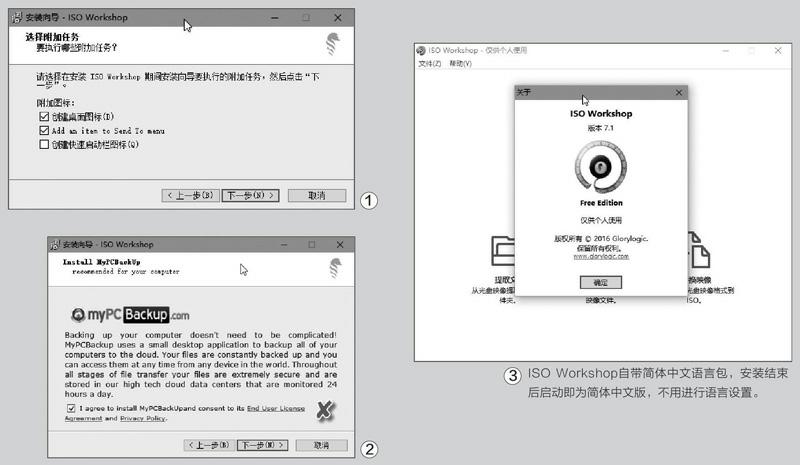
2. 制作ISO及从ISO内提取文件
我们可以将自己的任何文件夹和文件,通过ISO Workshop制作成ISO映像文件,此外我们还可以将各种各样的系统文件制作成带有启动功能的ISO系统映像包,从而为制作启动盘做好准备。同时,如果我们要浏览ISO文件中的内容,或提取其中的文件,也可以借助于ISO Workshop来完成。
要制作ISO文件,在ISO Workshop主界面选择“制作ISO”按钮,随后选择ISO文件的类型,其中“标准”选项表示制作普通的UDF/ISO9660等格式的文件。而如果选择“引导”选项,则表示制作可引导的ISO文件,这时需要同时加载引导映像,引导映像文件的格式为IMG或IMA文件(图4)。确定ISO文件名称之后点击“确定”,之后通过Add按钮添加文件,最后点击Save按钮保存ISO文件即可。
如果要提取使用ISO文件内容,可直接通过主窗口点击“提取文件”按钮,进入提取文件窗口,点击Open按钮打开映像文件,也可以直接将映像文件通过资源管理器拖动到提取文件主窗口之中。随后,选择需要的文件,然后点击Extract按钮,即可将文件释放到指定的硬盘目录中(图5)。
3. 备份光盘与ISO格式转换
我们可以用ISO Workshop将各类CD、DVD、蓝光碟等备份到硬盘ISO文件中。当然,还可以用它来将其他各类映像文件转换为ISO保存。要备份各类光盘,当然需要一个光驱,若电脑上没内置,可考虑外接一个USB移动光驱使用。点击“备份光盘”模块,插入空白光盘后点击浏览按钮,定义本地映像文件的名称,指定要备份的光盘执行备份操作即可。光盘源驱动器可以是只读的、可擦写的或虚拟驱动器。音频CD只能保存为BIN格式,而输出的其他映像文件可被保存为ISO格式或BIN格式。
如果我们手头上的映像文件格式为非ISO或BIN的格式,那么我们可以用转换映像模块来完成这些格式到ISO或BIN的格式转换。只需在源映像文件框和保存映像文件框中分别制定源文件和目标文件,点击“转换”按钮即可完成格式转换(图6)。该软件可以转换的格式同样也包含上述格式。
4. 各类光盘的烧录和擦写
在准备好映像文件后,如果电脑中安装有刻录机,且需要将映像文件变为光盘保存,那么使用ISO Workshop即可轻松实现映像变光盘的梦想。
插入空白介质(CD-R/W、DVD+-R/W/DL、DVD-RAM和Blu-ray Disc),指定映像文件(支持直接刻录ISO、BIN、NRG、IMG、DMG),指定速度执行刻录即可。对于可擦写光盘,可直接使用“擦除”按钮快速擦除光盘,重新写入新的内容(图7)。
小提示
ISO Workshop支持预览和提取的源文件不仅是ISO,其他诸如CUE、BIN、NRG、CDI、MDF、IMG、GI、PDI、DMG、B5I、B6I等文件均在支持之列,且支持文件的多重选择。

